4 Sprendimai sugadintam „Windows“ atnaujinimui

Sužinokite keletą būdų, kaip ištaisyti sugadintą „Windows“ atnaujinimą, jei jūsų įrenginys turi problemų po neseniai įdiegtų atnaujinimų.
Visur gali atsirasti „Plex“ klaida: „ Įkeliant šią biblioteką įvyko netikėta klaida “.
Šią klaidą galite gauti, kai bandote suplanuoti laidų įrašymą, atidaryti bibliotekas ir pan.
Galbūt neturėsite reikiamų leidimų bibliotekoms įkelti. Pabandykite paleisti „Plex“ su administratoriaus teisėmis.
Dešiniuoju pelės mygtuku spustelėkite „ Plex Server“ piktogramą.
Tada pasirinkite Vykdyti kaip administratorių .
Pabandykite dar kartą įkelti problemines bibliotekas. Arba pakartokite veiksmą, kuris iš pradžių sukėlė klaidą.
Kai kurie vartotojai teigė, kad jiems pavyko išvalyti paketus.
Eikite į Bibliotekos .
Tada spustelėkite tris taškus, kad atidarytumėte meniu.
Išskleidžiamajame meniu pasirinkite Išvalyti paketus . Patikrinkite, ar klaida dingo.
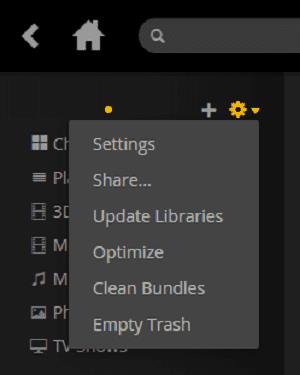
Paleiskite „Plex“ ir prisijunkite.
Eikite į kairiosios srities meniu. Pasirinkite veiksmo piktogramą.
Tada pasirinkite Tvarkyti serverį .
Tada pasirinkite Optimizuoti duomenų bazę .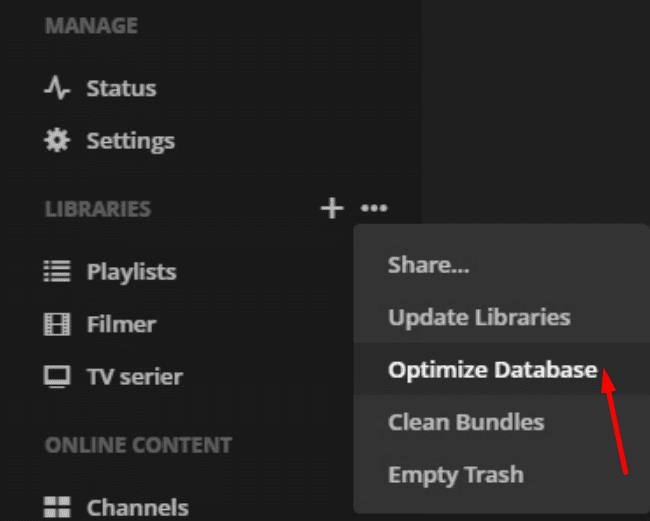
Patvirtinkite savo pasirinkimą. Palaukite, kol baigsis visas procesas. Tai neturėtų trukti ilgiau nei 10 minučių.
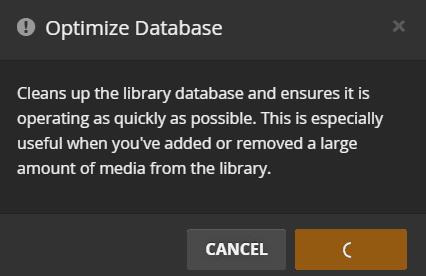
Metaduomenų problemos taip pat gali sukelti įvairių „Plex“ problemų, įskaitant bibliotekos klaidas. Atnaujinkite paveiktos skilties metaduomenis.
Prisijunkite prie savo Plex paskyros.
Tada eikite į kairę sritį ir pasirinkite probleminę biblioteką.
Pasirinkite Atnaujinti visus metaduomenis.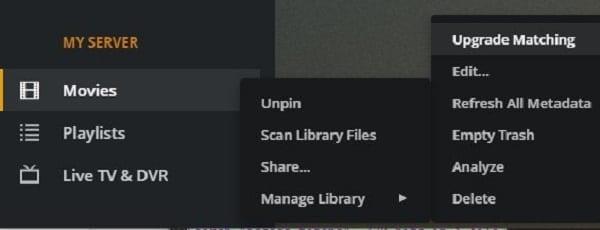
Palaukite, kol „Plex“ atnaujins metaduomenis.
Iš naujo paleiskite ryšį su serveriu. Patikrinkite, ar šis metodas veikė.
Jei naršyklėje įdiegėte saugos ir privatumo priedus, išjunkite juos. Jie gali trukdyti „Plex“. Galbūt Ad Block, uBlock, Ghostery ar kiti panašūs plėtiniai neleidžia įkelti bibliotekų.
Spustelėkite naršyklės meniu.
Eikite į Daugiau įrankių → Plėtiniai. Arba tiesiogiai pasirinkite Priedai (atsižvelgiant į naršyklę).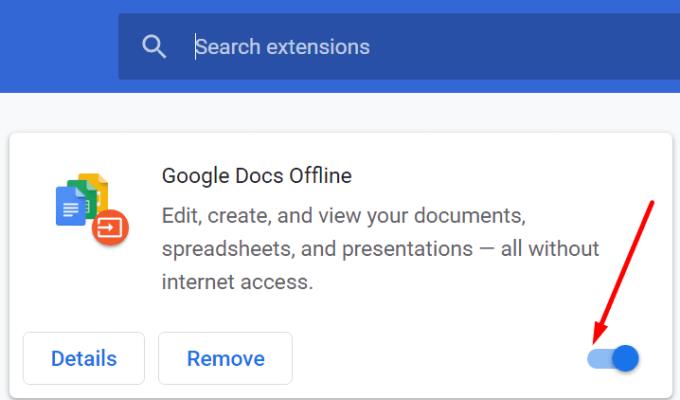
Išjunkite plėtinius.
Pakartokite veiksmą, kuris iš pradžių sukėlė bibliotekos klaidą.
→ Pastaba : prieš pereidami prie kitų trikčių šalinimo veiksmų, galbūt norėsite sukurti atsarginę duomenų kopiją.
Jei pati „Plex“ serverio duomenų bazė yra sugadinta, galite ją pataisyti ir, tikiuosi, ištaisyti bibliotekos klaidas. Žemiau rasite veiksmus, kuriuos reikia atlikti sistemoje „Windows 10“.
Įdiekite SQLite3 įrankius savo kompiuteryje.
Išjunkite vietinį „Plex“ serverį.
Tada paspauskite „Windows“ ir „R“ klavišus. Paleiskite naują Vykdymo langą.
Įveskite cmd ir dešiniuoju pelės mygtuku spustelėkite komandų eilutę . Paleiskite jį su administratoriaus teisėmis.
Tada įveskite toliau pateiktas komandas, kad pataisytumėte „Plex“ serverio duomenų bazę. Po kiekvieno iš jų paspauskite Enter.
Iš naujo paleiskite kompiuterį. Patikrinkite, ar Plex bibliotekos klaida išlieka.
Jei jums reikia pataisyti „Plex“ duomenų bazę ir naudojate „Mac“ arba „Linux“ kompiuterį, eikite į šį „Plex“ palaikymo puslapį. Daugiau informacijos apie naudotinas komandas rasite.
Kai kurie vartotojai teigė pastebėję, kad šią problemą sukėlė prieštaringa vartotojo abonemento informacija. Taip gali nutikti, jei tam tikru metu naudojote skirtingas paskyras serveriui pasiekti.
Kažkaip serveris yra prisijungęs prie vienos paskyros, o žiniatinklio programa – prie kitos paskyros. Turėtų padėti pašalinti bet kokią informaciją apie seną paskyrą.
Pirmiausia uždarykite „Plex“ ir atlikite toliau nurodytus veiksmus.
„Windows 10“:
Atidarykite registro rengyklę.
Tada eikite šiuo keliu: HKEY_CURRENT_USER\Software\Plex, Inc.\Plex Media Server
Ištrinkite šiuos įrašus:
Iš naujo paleiskite „Plex“.
„Mac“ sistemoje:
Paleiskite Finder .
Paspauskite parinkčių klavišą ir spustelėkite meniu Eiti .
Tada eikite į ~/Library/Preferences/ . Jus dominantis failas yra šis: com.plexapp.plexmediaserver.plist failas.
Tada paleiskite terminalą ir paleiskite šias komandas:
Praneškite mums, jei įkeldami „Plex“ bibliotekas vis dar gaunate klaidų.
Sužinokite keletą būdų, kaip ištaisyti sugadintą „Windows“ atnaujinimą, jei jūsų įrenginys turi problemų po neseniai įdiegtų atnaujinimų.
Jei bandote ištaisyti klaidos kodą 0x80860010 savo kompiuteryje, čia rasite galimus sprendimus.
Microsoft palaikymas paprašė pasidalinti klaidų žurnalais iš Outlook programos, bet nežinote, kaip? Čia rasite Outlook pasaulinio žurnalavimo ir išplėstinio žurnalavimo veiksmus.
Sužinokite, kaip ištaisyti klaidos kodą 0x80070070 Windows 11, kuris dažnai pasirodo diegiant naują Windows atnaujinimą.
Pamoka, kaip įjungti arba išjungti saugųjį režimą Samsung Galaxy Tab S3 planšetiniame kompiuteryje
Fotoaparatas iš jūsų Android įrenginio gali nustoti veikti bet kuriuo metu dėl įvairių priežasčių. Išbandykite šiuos naudingus patarimus, kad tai ištaisytumėte.
Jei negalite prisijungti prie savo „QuickBooks“ paskyros, naudokite alternatyvią prisijungimo nuorodą. Tada pridėkite „QuickBooks“ kaip patikimą svetainę ir išvalykite DNS.
Pažiūrėkite, kaip galite pagreitinti savo kompiuterį ir pagaliau jį vėl pagreitinti. Gaukite patarimų, kurių reikia norint sutvarkyti lėtą kompiuterį.
„Thunderbird“ kartais gali pateikti klaidą, kad ryšys su el. pašto serveriu buvo nustatytas iš naujo. Išjunkite antivirusinę programą, kad išspręstumėte problemą.
Yra „Plex“ klaida, kuri gali įvykti visur: Įkeliant šią biblioteką įvyko netikėta klaida. Ištaisykite ją taisydami duomenų bazę.
Šis vadovas yra apie „Adobe Lightroom“ klaidą, kurioje nurodyta, kad failas nepalaikomas arba sugadintas, ir apie tai, kaip ją ištaisyti.
Kai „OneNote“ vartotojai bando atidaryti bloknotą, programa kartais rodo šį įspėjimą: Norėdami sinchronizuoti šį bloknotą, prisijunkite prie „OneNote“.
Mėlyno ekrano problemos „Android“ yra gana retos, tačiau norint jas išspręsti, paprastai reikia išimti akumuliatorių ir atkurti gamyklinius nustatymus.
Yra netikėta problema, kuri kartais gali neleisti „Display Plus“ naudotojams prisijungti. Štai kaip ją išspręsti.
Jei „ClickMeeting“ neveikia tinkamai, atnaujinkite naršyklę, išvalykite talpyklą, išjunkite plėtinius arba perjunkite į kitą naršyklę.
Jei „Sony Vegas“ nepavyko sukurti medijos failo, uždarykite visas fono programas ir paleiskite programą iš naujo. Tada paleiskite „Sony Vegas“ kaip administratorių.
Norėdami ištaisyti klaidos pranešimą, „Google Meet“ nesuderinamas su šiuo įrenginiu, atnaujinkite OS ir išvalykite „Google Play“ talpyklą.
Jei jūsų HP spausdintuvas nustojo nuskaityti, atnaujinkite tvarkykles ir paleiskite HP Smart App suderinamumo režimu. Tada paleiskite Print and Scan Doctor.
Jei negalite bendrinti ekrano naudodami „GoToMeeting“, įdiekite naujausią programos versiją arba paleiskite naują inkognito naršyklės skirtuką.
Jei „Camtasia“ nepavyksta supakuoti failo, pašalinkite nenaudojamus medijos failus ir takelius ir atlaisvinkite daugiau vietos diske.
Norite sužinoti, kaip perkelti failus iš „Windows“ į „iPhone“ arba „iPad“ įrenginius? Šis išsamus gidas padeda jums tai padaryti be vargo.
Konfigūruodami tamsų režimą Android, gausite akims malonesnę temą. Jei turite žiūrėti į telefoną tamsioje aplinkoje, greičiausiai jums reikia nuo jo nusukti akis, nes šviesus režimas vargina. Naudodami tamsų režimą „Opera“ naršyklėje Android sutaupysite energijos ir sužinosite, kaip sukonfigūruoti tamsų režimą.
Išvalykite adresų juostos URL istoriją „Firefox“ ir išlaikykite savo sesijas privačias, sekdami šiuos greitus ir paprastus veiksmus.
Pasidžiaukite savo „Zoom“ susitikimais su keliomis linksmomis filtrų galimybėmis. Pridėkite aureolę arba atrodite kaip vienaragis per savo „Zoom“ susitikimus su šiais juokingais filtrais.
Kai išgirsite žodį slapukai, galbūt pagalvosite apie šokoladinius sausainius. Bet yra ir tokių, kuriuos rasite naršyklėse, padedančių jums sklandžiai naršyti. Šiame straipsnyje sužinosite, kaip sukonfigūruoti slapukų nuostatas Opera naršyklėje Android.
Kaip įjungti skelbimų blokatorių jūsų Android įrenginyje ir maksimaliai išnaudoti invazinių skelbimų parinktį Kiwi naršyklėje.
Žinodami, kaip pakeisti „Facebook“ privatumo nustatymus telefone ar planšetėje, lengviau valdysite savo paskyrą.
Ieškoti tinkamos kortelės kišenėje ar piniginėje gali būti tikras iššūkis. Pastaraisiais metais daugelis įmonių kūrė ir pristatė bekontaktės mokėjimo sprendimus.
Daugelis naujienų straipsnių minimi „tamsusis internetas“, tačiau labai mažai tikrai kalba apie tai, kaip jį pasiekti. Tai daugiausia dėl to, kad daugelis svetainių ten talpina neteisėtą turinį.
Jei USB garsai kyla be jokios priežasties, yra keli metodai, kuriuos galite naudoti, kad atsikratytumėte šio fantominio atjungto įrenginio garso.



























